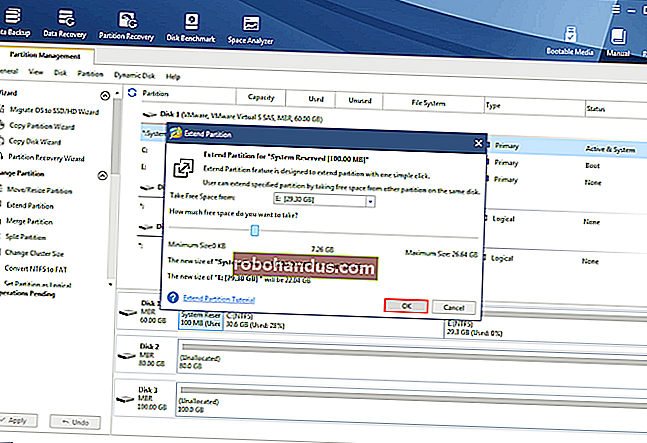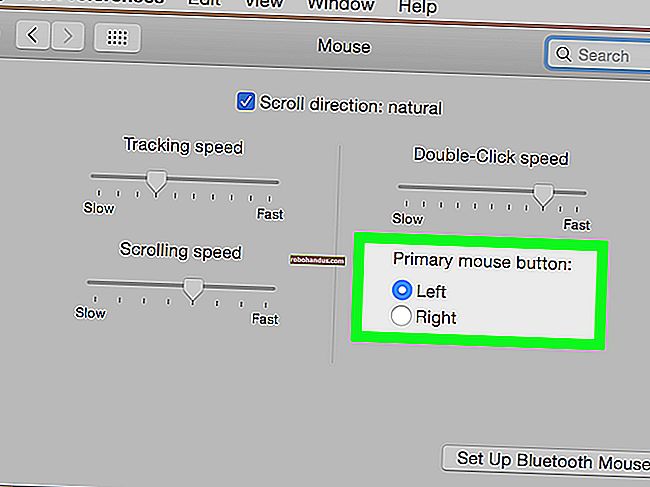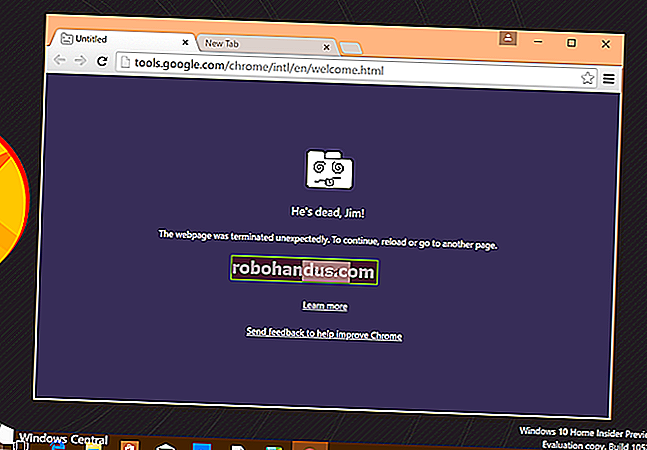Apple Store 또는 Genius Bar 약속을 만드는 방법

iPhone 화면이 깨 졌거나 MacBook Pro가 제대로 충전되지 않을 수 있습니다. 당신의 문제가 무엇이든, 그것을위한 앱이 있습니다! Apple 기기에 대한 기술 지원이나 수리가 필요한 경우 iPhone에서 바로 서비스 약속을 쉽게 설정할 수 있습니다.
물론, 망가진 기기를 들고 애플 스토어로 가면됩니다. 그러나 당신은 거기에 가서 그들에게 당신의 이름을 부여하고 약속이 가능해질 때까지 기다릴 것입니다. 얼마나 바쁜지에 따라 몇 시간이 걸릴 수 있습니다. 미리 예약하는 것이 훨씬 더 편리합니다. iPhone, iPad 또는 모든 웹 브라우저에서 바로 수행 할 수 있습니다.
iPhone 또는 iPad에서 Genius Bar 약속을 만드는 방법
iPhone 또는 iPad가 여전히 작동 중이거나 여분이 있다고 가정하면 기기에서 바로 Apple Store 예약을 할 수 있습니다.
아직 가지고 있지 않다면 App Store에서 Apple 지원 앱을 다운로드하십시오.

앱을 실행하고 시작 화면에서 "시작하기"버튼을 누릅니다.

지원 받기 페이지에 모든 Apple 기기 및 서비스 목록이 표시됩니다.
참고 : 하드웨어 지원을위한 직접 예약 만 할 수 있습니다. 제품 및 서비스 설정에 대한 도움말을 보려면 Apple 지원에 전화하거나 채팅하는 옵션을 선택하거나 가까운 Apple Store로 이동하십시오.
목록을 스크롤하고 도움을받을 장치를 선택합니다. 또는 검색 창에 문제를 입력하세요.

프롬프트에 따라 문제를 선택하십시오.


권장되는 지원 옵션이 화면 상단에 표시됩니다. Bring In For Repair 배너에서 "Find Locations Now"버튼을 누릅니다.

경우에 따라 Apple은 먼저 전화, 이메일 또는 지원팀에 채팅하도록 지시하므로 Genius Bar 약속을 설정하는 옵션을 찾기 위해 몇 가지 작업을해야 할 수도 있습니다.
Bring In For Repair 메뉴가 보이지 않으면 숨겨져있을 수 있습니다. "모두보기"링크를 누릅니다. 모든 지원 옵션 화면에서 "수리를 위해 가져 오기"옵션을 누릅니다.


다음 화면에서 Genius Bar 약속을 잡을 수있는 근처 Apple Store 목록이 표시됩니다. 가장 가까운 위치가 먼저 나열됩니다.

또한 화면 상단의 "지도"버튼을 탭하여지도에서 가까운 Apple Store 위치를 볼 수 있습니다.

예약 할 위치를 선택한 다음 자신에게 적합한 날짜와 시간을 선택하십시오.

요약 페이지에서 약속 세부 정보를 확인하십시오. 만족 스러우면 화면 하단의 "예약"버튼을 누릅니다.

예약을 시작하기 전에 서비스를 받기 위해 기기를 준비하는 방법에 대한 Apple의 지침을 읽으십시오. 가장 중요한 것은 데이터 손실을 방지하기 위해 장치를 백업하는 것입니다.
관련 : iPhone 및 iPad 백업에 대해 알아야 할 사항
웹 브라우저에서 Genius Bar 약속을 만드는 방법
iPhone 또는 iPad가 고장 났거나 가지고 있지 않고 Apple 지원 앱을 사용할 수없는 경우에도 걱정하지 마십시오! Mac 또는 인터넷에 연결된 다른 기기를 사용하여 온라인으로 약속을 설정할 수도 있습니다.
브라우저를 열고 Apple 지원 웹 사이트로 이동합니다. 검색 창에 지원 문제를 입력하거나 도움이 필요한 장치 또는 서비스를 클릭합니다.

"오늘 수리 요청 시작"링크를 클릭하십시오.

"수리를 위해 가져 오기"버튼을 클릭 한 다음 지시에 따라 약속을 설정합니다.

장치를 보내는 방법
Apple Store에 가지 않으려는 경우 (또는 근처에없는 경우) 기기를 보내 수리를받을 수도 있습니다. 이 옵션을 사용하면 Apple에서 가까운 Apple 수리 센터로 배송을 준비 할 수 있습니다. 이 옵션을 사용하면 Apple Store 방문을 줄일 수 있지만 수리에는 최대 5 영업일이 소요될 수 있습니다. Apple로 배송하기 전에 기기를 백업하고 초기화하는 것을 잊지 마십시오.
이미지 크레딧 : ymgerman / Shutterstock